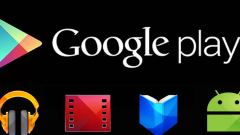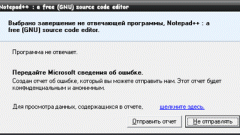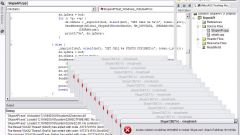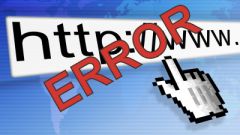- Если ошибка появляется каждый раз после установки приложения, то есть без ошибки оно ни разу не запускалось, то причиной может быть некорректная установка приложения, или же его несовместимость с вашей системой. Попробуйте полностью деинсталлировать приложение и вновь его установить. Если ошибка по-прежнему появляется, попробуйте запустить приложение в режиме совместимости. Для этого щелкните по ярлыку запуска приложения правой кнопкой мыши и откройте «Свойства». Перейдите на вкладку «Совместимость». Установите флажок «Запускать программу в режиме совместимости» и выберите версию Windows, с которой программный продукт гарантированно совместим. Если вы не знаете, какой должна быть версия, просто пробуйте каждую последовательно, каждый раз нажимая «Ок» или «Применить» и пробуя запустить приложение с помощью этого ярлыка, пока ошибка не будет устранена.
- Если раньше приложение запускалось и работало без ошибок, попробуйте просто перезагрузить компьютер. Возможно, в результате длительной работы различных программ и элементов операционной системы нарушено распределение памяти, и после перезагрузки ваше приложение заработает.
- Причиной ошибки могут быть русские символы в пути к исполняемому файлу. Полностью деинсталлируйте приложение, при повторной установке выбрав путь, не содержащий русских символов.
- Проведите полное сканирование системы на вирусы. Возможно, причина ошибки — активность вредоносного программного обеспечения, занесенного на ваш компьютер.
- Причиной ошибки может быть физический перегрев модулей памяти, что приводит к их некорректной работе. В этом случае чтобы исправить ошибку приложения выключите компьютер, откройте корпус и аккуратно пропылесосьте все электронные компоненты. Кроме того, можно аккуратно извлечь модули памяти и вновь установить их в соответствующие разъемы — это поможет удалить образовавшийся слой окислов на контактах модулей и восстановить электропроводимость соединений.